В коментарите към статията за настройка на безжичен мост (WDS) на маршрутизатори на TP-Link ми казаха, че в настройките на някои нови рутери (например на TL-WR841N V14) стана възможно избирането на режима на работа на рутера. И има режим на работа "Wi-Fi Signal Booster", или просто "Signal Booster". Честно казано, не знаех. Напоследък не ми се налага да конфигурирам нови модели устройства от TP-Link. И доколкото разбирам, не всички нови рутери или нови хардуерни версии на стари устройства имат възможност да избират режима на работа. Но новината е много добра, тъй като дотогава не беше възможно да се конфигурира маршрутизаторът TP-Link в режим ретранслатор, така че да укрепи Wi-Fi мрежата. По-точно, имаше такава възможност - това е режимът на безжичния мост, но с настройките там всичко е много по-сложно.И по време на процеса на настройка, потребителите се сблъскват с много различни проблеми.
Няколко думи за това какво представлява режимът на усилване на Wi-Fi сигнала и защо е необходим на рутер. И тогава да преминем директно към настройката. Има такива отделни устройства като ретранслатори. Тяхната задача се основава - да засилят сигнала на вече съществуваща Wi-Fi мрежа. Разширете обхвата на Wi-Fi мрежата. Почти всички рутери могат да работят в режим на повторно копиране. Тоест, да действа като безжичен усилвател на сигнала. Това включва рутери от TP-Link. Само на устройствата на повечето конкуренти тези настройки се организират по-лесно и ясно. Трябва да изберете подходящия режим на работа (който се нарича "Wi-Fi усилвател" или "повторител") и да преминете през бърза настройка. А на маршрутизаторите на TP-Link трябваше да конфигурирате режима на безжичен мост (WDS).
По принцип, ако го погледнете, това е почти едно и също нещо. Но тъй като нашата задача е да засилим сигнала на определена Wi-Fi мрежа, то след настройването на мрежата трябва да бъде такава (с едно име и парола). Ако е необходимо, можете да промените името на мрежата на втория рутер. Така че, когато е възможно да конфигурирате рутера в режим на усилвател, рутерът автоматично копира настройките на основната Wi-Fi мрежа. И след настройването, получаваме усилвател на сигнала. Мрежата е една, току-що засилена с втори рутер. И в случай на WDS, първо трябва да конфигурирате връзката към основния рутер, след това ръчно да деактивирате или зададете определени настройки на DHCP сървъра, да промените настройките на безжичната мрежа.  Изводи:настройката на маршрутизатор на TP-Link в режим на усилване на сигнала Wi-Fi (като изберете този режим в настройките) е много по-лесно, отколкото да го направите чрез WDS. Не знам, може би има още чипове, може би стабилните работят. Но вярвам, че такъв режим на работа трябва да бъде в настройките на всеки модерен рутер. Надявам се в близко бъдеще подобни настройки да се появят на всички маршрутизатори на TP-Link. Може би дори в по-новите версии на фърмуера (ако това може да стане с помощта на софтуер).
Изводи:настройката на маршрутизатор на TP-Link в режим на усилване на сигнала Wi-Fi (като изберете този режим в настройките) е много по-лесно, отколкото да го направите чрез WDS. Не знам, може би има още чипове, може би стабилните работят. Но вярвам, че такъв режим на работа трябва да бъде в настройките на всеки модерен рутер. Надявам се в близко бъдеще подобни настройки да се появят на всички маршрутизатори на TP-Link. Може би дори в по-новите версии на фърмуера (ако това може да стане с помощта на софтуер).
Конфигуриране на маршрутизатор на TP-Link като повторител (за засилване на сигнала от Wi-Fi мрежата)
В момента нямам възможност да тествам всичко това в реални условия. Щом имам рутер, в настройките на който ще бъде възможно да изберете този режим на работа и да проверя всичко, ще го направя. И ако е необходимо ще допълня статията. За да напиша тази статия, използвах симулатора на уеб интерфейс на рутер TL-WR841N, хардуерна версия v14. Намерих същите настройки за TL-WR940N v6, TL-WR840N v6.
Тъй като тази функция в момента (по време на настоящото писане) е достъпна само на някои рутери, най-вероятно ще трябва да конфигурирате WDS режим, за да използвате маршрутизатор TP-Link като усилвател. Дадох линк към подробни инструкции по-горе.Първо трябва да влезем в настройките на рутера. Можете да използвате моите инструкции: как да въведете настройките на маршрутизатора TP-Link.
Ако вашият рутер има възможност да промени режима на работа, тогава трябва да има раздел "Работен режим" (режим на работа). Отворете го, поставете превключвателя до режима "Wi-Fi Signal Booster" и кликнете върху бутона "Save" . Ако съобщението "Новият режим на работа ще се използва само след рестартиране на рутера. Искате ли да промените режима на работа?" натиснете "Да" .
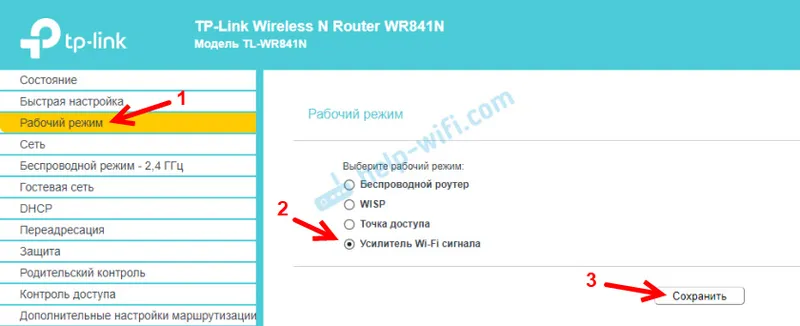
Рутерът трябва да се рестартира.
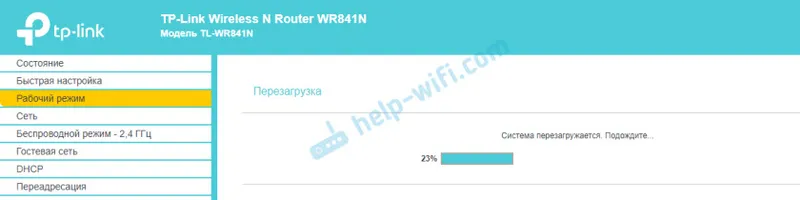
След промяна на работния режим настройките в уеб интерфейса ще станат много по-малко. Ненужните настройки ще бъдат скрити. Това е добре, тъй като те са по-лесни за разбиране и няма нищо излишно. Също в свойствата на безжичния режим ще бъде посочен избраният режим на работа.

След това трябва да свържете нашия рутер-ретранслатор към основната Wi-Fi мрежа, сигналът на която трябва да бъде усилен. За да направите това, отидете в секцията "Безжичен режим" - "Мрежова връзка " и кликнете върху бутона "Търсене" . Ако е необходимо, можете ръчно да регистрирате мрежовото име (SSID), неговия MAC адрес, да изберете типа на защитата и да въведете паролата.
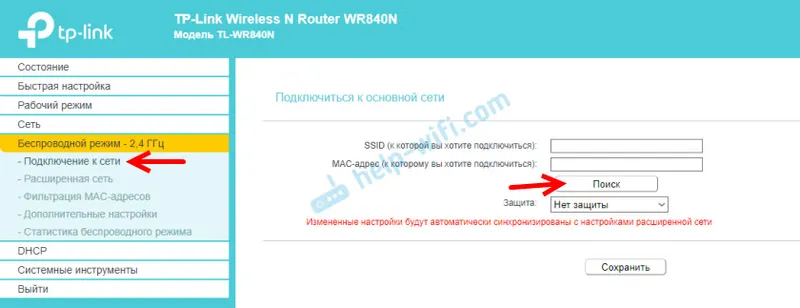
Изберете вашата мрежа от списъка на наличните мрежи, които ще намери нашия рутер TP-Link.
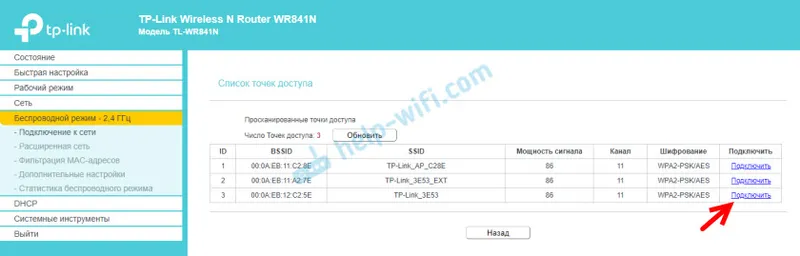
Необходимо е само да въведем паролата за тази Wi-Fi мрежа и да кликнем върху бутона „Запазване“ . Важно: уверете се, че сте въвели паролата правилно. В противен случай рутера няма да може да се свърже с избраната мрежа, да синхронизира настройките и да усили сигнала.
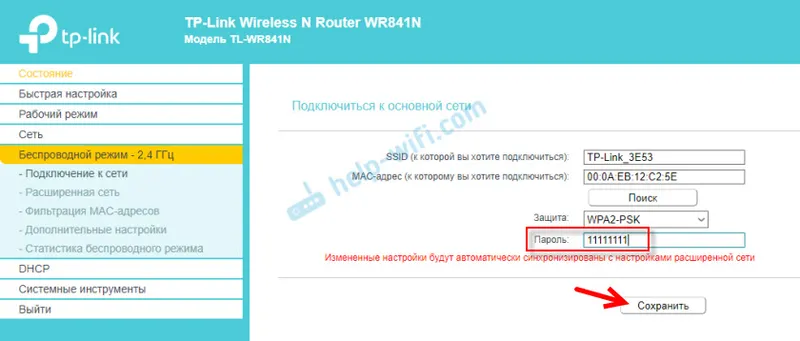
Настройката е завършена. След запазване на настройките, нашият рутер трябва да се свърже с избраната безжична мрежа и да разшири обхвата си. По подразбиране ще имаме една мрежа, тъй като TP-Link в този режим клонира мрежовите настройки (име, парола), към които се свързва.
Допълнителни настройки
Ако искате TP-Link да разпространява мрежа с различно име и парола, тогава просто променете тези настройки в секцията "Безжичен режим" - "Разширена мрежа" . Там можете да промените името (SSID) на разширената мрежа, паролата и да запазите настройките. Не препоръчвам промяна на защитата на разширената мрежа (оставете WPA-PSK / WPA2-PSK).
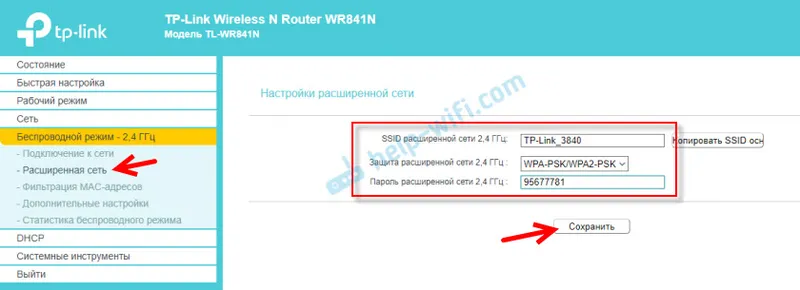
Що се отнася до настройките на сървъра за IP и DHCP, след превключване на рутера в режим "усилвател на Wi-Fi сигнала", в настройките на локалната мрежа автоматично се настройва режимът на работа на интелигентния IP (DHCP) .
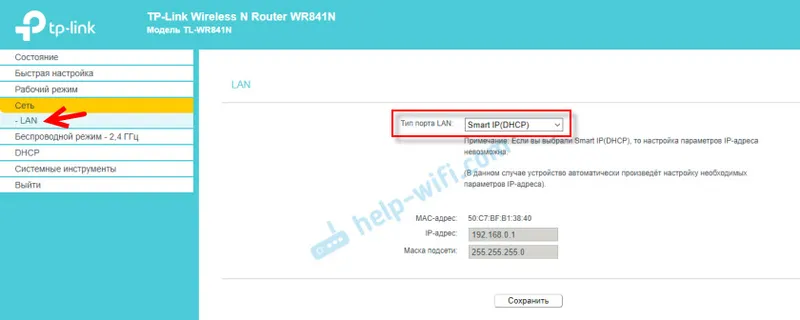
В този режим TP-Link автоматично конфигурира необходимите параметри. В този случай DHCP сървърът е деактивиран, а основният рутер издава IP адресите. Ето как трябва да бъде, когато използвате рутер като повторител.
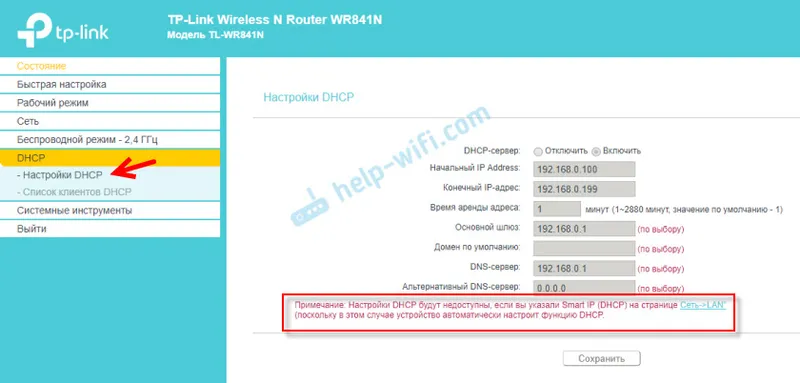
Важен момент: когато устройствата са свързани към LAN порта на рутера, Интернет ще работи. Това означава, че в този режим рутерът може да се използва и като адаптер (Wi-Fi приемник) за кабелни устройства (компютри, телевизори, приемници и т.н.). Тъй като на тези рутери няма отделен режим "Адаптер" (може би все още не е).
Как да върна маршрутизатора на TP-Link към нормална работа?
Много просто. Отидете в секцията „Работен режим“, поставете превключвателя до „Безжичен рутер“ и запазете настройките.
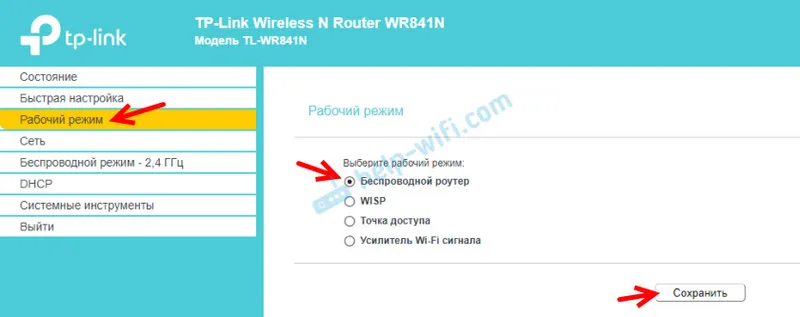
След рестартиране маршрутизаторът ще работи нормално. Всички настройки ще се върнат.
Можете също да възстановите настройките с помощта на бутона или чрез уеб интерфейса.
Мисля, че ще актуализирам тази статия повече от веднъж, тъй като маршрутизаторите на TP-Link с функцията "усилвател на сигнала" тъкмо излизат. Не забравяйте да пишете в коментарите. Задавайте въпроси, споделяйте полезни съвети!


